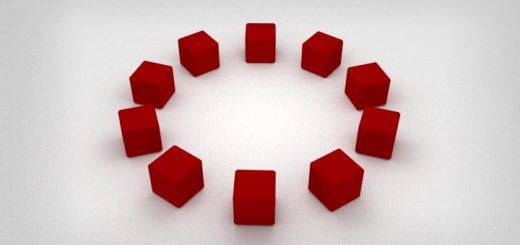Blender 265 – DXF & Archimesh-Objekte
Dieser Beitrag bearbeitet die Rooms weiter, die in Blender 263 mit der DXF-Vorlage erstellt wurden. Man kann separate aufgebaute Räume aus Primitives und Archimesh-Objekte kombinieren. Außerdem beschäftigt sich dieser Part mit der Auswahl von Gruppen.
Skills: Easy
Addon: Archimesh
Download: Blender-File mit einem Rohbau ohne Fenster und Türen sowie einer fertigen Version. Download via Mediafire.
Dieses Tutorial setzt grundlegende Kenntnisse mit dem Blender Addon Archimesh voraus.
Als Basis dient der Grundriss aus dem Beitrag Blender 263. Es handelt sich um den Grundriss, bisher ohne Fenster und Türen (siehe Bild unten).
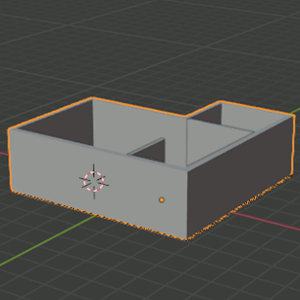
Der Rohbau
Türen & Fenster
Zunächst werden alle Teile des Rohbaus markiert und mit dem Shortcut H (Hide) versteckt für eine freie Sicht. Unhide (sichtbar machen) wäre Shortcut ALT-H. Was übrig bleibt ist die DXF-Zeichnung im Object-Mode (siehe Bild unten).
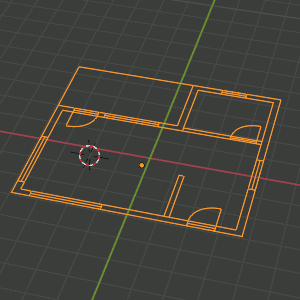
DXF-Zeichnung in Blender
Wechselt man nun in den Edit-Mode und betrachtet die Zeichnung so erkennt man die Nodes/Vertices der DXF-Datei. Die Zeichnung wurde so in Inkscape vorbereitet das in der Mitte der Strecke der Türen- und Fenster-Breite der Pfad geteilt wurde. Einen dieser mittleren Punkte markiert ihr (siehe Bild unten).
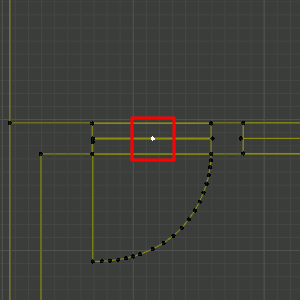
Mittelpunkt markieren
Dann wendet ihr SHIFT-S an und wählt Cursor to Selected. Der Cursor springt daraufhin zu dem markierten Punkt (siehe Bild unten).
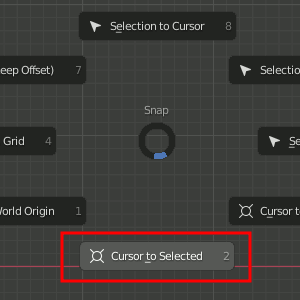
SHIFT-S – Cursor to Selected
Aus Archimesh wird nun eine Door erstellt. Sie wird exakt dort platziert, wo sich der 3D-Cursor befindet (siehe Bild unten).
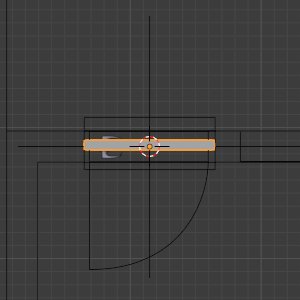
Tür aus Archimesh
Objekte wie Türen und Fenster bestehen in Archimesh aus mehreren Teilen zu einer Gruppe zusammengefasst. Das ist die Bounding Box zum erstellen der Wandöffnungen, der Türrahmen, Türblatt, den Griffen, einer weiteren Box (CTRL Baseboard) für die Baseboard-Löcher (unterbrochene Fußleisten) und dem Empty mit dem die Gruppe verschoben und rotiert werden kann.
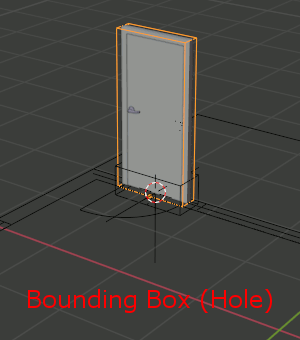
Teile der Door-Gruppe
Möchte man eine solche Gruppe gemeinsam markieren wählt man zuerst das Empty-Kreuz unten. Dann wendet ihr den Shortcut SHIFT-G an und wählt Children. Das Empty muss anschliessend mit gehaltener SHIFT-Taste noch einmal extra hinzu markiert werden (siehe Animation unten).

SHIFT-G – Children
Ist das Empty ebenfalls markiert kann man mit SHIFT-D ein Duplikat erzeugen und verschieben. Schiebt das Duplikat ein wenig zur Seite (siehe Bild unten).
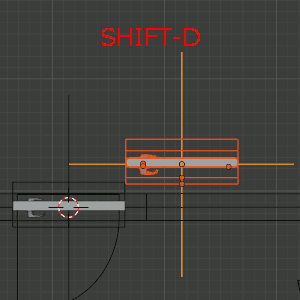
Shift-D, Duplizieren
Jetzt aktiviert man das Snapping über das Magnet-Icon, wählt Vertex als Ziel und aktiviert Backface Curling (siehe Bild unten).

Snapping Einstellungen
Nun könnt ihr das Duplikat zu einem weiteren mittleren Punkt setzen, dort wo eine Tür geplant ist. Dann wiederholt ihr den Duplizieren Vorgang verschiebt auch diese Tür und so weiter. Das gleiche mit den Fenstern.
Über die Emptys (nur Emptys markieren) könnt ihr anschließend alle Fenster auswählen und gemeinsam auf die gleiche Höhe bringen. Auf diese Weise habt ihr den (unsichtbaren) Rohbau mit Fenstern und Türen versehen. Zuletzt drückt ihr ALT-H, um die verborgenen Mauern wieder sichtbar zu machen (siehe Animation unten).
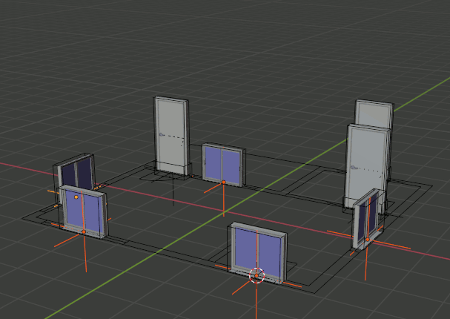
Fenster und Türen setzen
Boolean Modifier
Abschließend erzeugt ihr noch die Öffnungen für Doors und Windows. Das markiert ihr nur den Rohbau und fügt diesem dann einen Boolean-Modifier mit der Einstellung Difference hinzu. Unter Object wählt ihr dann einen CTRL-Hole aus und eine Öffnung entsteht. Für jedes Fenster und jede Tür benötigt ihr einen weiteren Boolean-Modifier (siehe Bild unten).

Boolean Modifier
Möglicherweise sind nicht alle Öffnungen für Türen und Fenster in allen Richtungen optimal. Das liegt an der Bounding Box, sie ist zu schmal (siehe Animation unten).
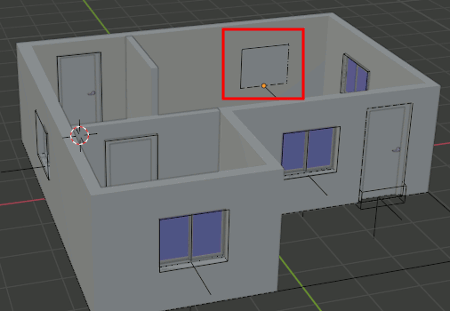
Nicht optimale Öffnungen
Ihr markiert also die betroffene Bounding Box und skaliert sie auf einer Achse breiter. Man kann sie anschließend auch ein wenig zurechtrücken, bis eine schöne Fenster- oder Türöffnung entstanden ist (siehe Animation unten).

Bounding Box optimieren
Diese Arbeitsweise in Verbindung mit dem Rohbau nach einer DXF-Datei und dem Snapping erlaubt das Aufbauen eines Hauses in Windeseile und das störungsfrei.